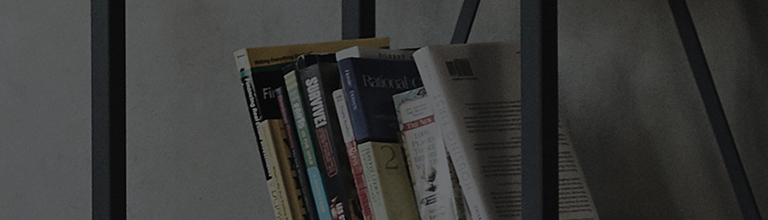Agar ekran ma'lum ranglarni ko'rsatmasa yoki pristavka ulanganda qon ketish ranglarini ko'rsatmasa, bu yomon HDMI kabel aloqasi tufayli bo'lishi mumkin.
Agar ranglar faqat ba'zi kanallarda qonayotgan bo'lsa, bu televizorning o'zi emas, balki translyatsiya signali bilan bog'liq muammodir.
Sabablari va alomatlari
- Sizning pristavkangizga ulanish yomon.
- Eshittirish signali beqaror.
Buni sinab ko'ring
Ekran muayyan ranglarni ko'rsatmaydimi yoki qonayotgan ranglarni ko'rsatmaydimi?
➔ HDMI kabelini pristavka qayta ulab ko'ring.
Televizorni pristavka bilan ulash uchun haqiqiy HDMI kabelidan foydalanish tavsiya etiladi.
HDMI kabeli versiyasi 2.0 yoki undan keyingi versiyadan foydalanganingizga ishonch hosil qiling.
HDMI kabelini [Tez yordam] yordamida tekshirdingizmi?
➔ HDMI kabelining holatini aniqlash uchun televizor sozlamalaridagi [Tezkor yordam] da [HDMI tekshiruvi] dan foydalanib ko'ring.
[Tez yordam] xususiyati HDMI kabelining noto'g'ri yoki yo'qligini tekshirishga imkon beradi. (Faqat 2019 yoki undan keyingi yillarda chiqarilgan mahsulotlar uchun amal qiladi)
Agar testda rasm muammosi yuzaga kelmasa, iltimos, pristavka xizmat ko'rsatuvchi provayderga murojaat qiling. (masalan, kabel televideniesi, Skylife, IPTV)
Kabelni tekshirgandan keyin ham muammo davom etadimi?
➔ [Sozlamalar] ga o'ting va rasmning normal ishlashini tekshirish uchun [Rasm testi] ni ishga tushiring.
Agar sinov ekranidagi tasvir yaxshi ko'rinsa, bu mahsulotning o'zi emas, balki translyatsiya signali bilan bog'liq muammolarni ko'rsatishi mumkin.
Bunday holda, iltimos, ko'proq yordam olish uchun translyatsiya provayderingizga murojaat qiling. (masalan, kabel televideniesi, Skylife, IPTV)
Agar rasm sinov ekrani to'g'ri ko'rsatilmasa, muammoni bartaraf etishni qo'llab-quvvatlash uchun LG Electronics xizmat ko'rsatish bo'yicha mutaxassisiga murojaat qilishingiz kerak bo'lishi mumkin.
[Sozlamalar] menyusida [Barcha sozlamalar] ni tanlang.
Ushbu qo'llanma barcha modellar uchun yaratilgan, shuning uchun tasvirlar yoki kontent mahsulotingizdan farq qilishi mumkin.